En realidad, eliminar archivos del almacenamiento interno de Android o del disco duro externo es inútil. Esos archivos de Android se marcan como "eliminados" mientras aún existen en su dispositivo Android. Simplemente pretende que el espacio está vacío y el archivo no existe, a menos que almacene el nuevo archivo para cubrir y reemplazar el lugar. También puede explicar por qué su teléfono inteligente notifica que no hay suficiente espacio para correr con frecuencia.
Afortunadamente, este artículo pretende mostrarte formas sencillas de limpiar el teléfono Android. Por lo tanto, puede tomar los métodos a continuación para liberar espacio en la memoria interna de Android manualmente. Además, también puede obtener formas fáciles de borrar archivos en Android permanentemente incluyendo archivos ocultos.
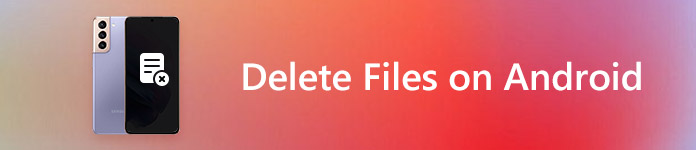
- Parte 1: Eliminar de forma segura Android
- Parte 2: Borrar archivos permanentemente - Restablecimiento de fábrica
- Parte 3: Copia de seguridad de Android antes de borrar
Parte 1: Eliminar de forma segura Android
A pesar de los métodos comunes de eliminación de datos de Android, también puede probar esas aplicaciones de limpieza de Android. Como resultado, puede eliminar varios archivos en Android de forma segura y sencilla.
Aplicaciones de eliminación segura
Aquí hay algunas excelentes aplicaciones de eliminación segura para Android que puedes obtener. Cada uno de ellos apoya a los usuarios para limpiar profundamente el teléfono Android. Y puedes ejecutar esas aplicaciones de eliminación de Android para eliminar ciertos archivos con demasiado esfuerzo.
En cuanto a los Eliminación segura, es una herramienta útil que puede utilizar para eliminar archivos privados para siempre. Por lo tanto, puede ejecutar Secure Delete para limpiar la memoria caché y la memoria del teléfono Android de manera efectiva antes de venderlo en eBay.
Borrador seguro permite a los usuarios liberar espacio en el teléfono Android y evitar la restauración de datos eliminados. Esta aplicación de Android limpia puede destruir todos los datos electrónicos que residen en un disco duro u otros archivos de medios digitales. Por lo tanto, puede ejecutar Secure Eraser para eliminar archivos en la memoria interna y externa de Android de forma completa y permanente.
Archivos ir es una aplicación de Android gratuita que permite limpiar el caché, eliminar archivos duplicados y liberar más espacio. Además, Files Go puede ayudarlo a encontrar archivos más rápido que antes. Y puede compartir archivos sin conexión con la velocidad hasta 125Mbps. La primera vez que registre Files Go, puede ahorrar un promedio de 1GB de espacio en el primer mes.
Eliminar archivos individuales
Paso 1. Instale la aplicación Secure Delete en su teléfono o tableta Android.
Paso 2. Seleccione la carpeta específica y el tipo de archivo que desea eliminar.
Paso 3. Elija el cuadro pequeño antes de ese archivo.
Paso 4. Haga clic en "Eliminación segura" para eliminar archivos individuales en Android.
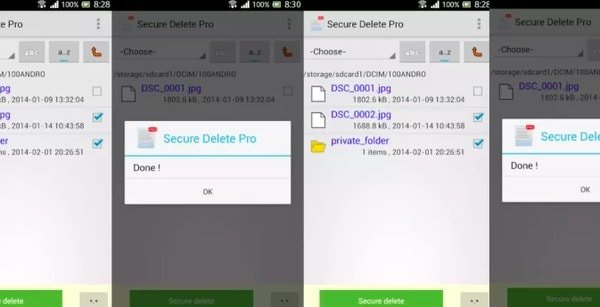
Por lo tanto, puede eliminar algunos archivos de Android utilizando Secure Delete correctamente. Sin embargo, puede que no sea correcto limpiar todo el teléfono.
Por otra parte, todavía puede recupera los archivos borrados de tu teléfono Android con el software de recuperación de datos.
Eliminar Descargas
Paso 1. Descarga e instala Secure Eraser.
Paso 2. Abra la aplicación Secure Eraser y seleccione "Interno" o "Externo" para borrar.
Paso 3. Elija el tipo de datos que desea eliminar (se recomienda Random).
Paso 4. Haga clic en "Inicio" para comenzar a escanear el espacio de almacenamiento de Android.
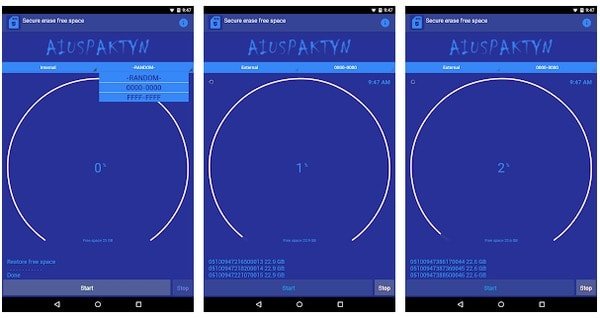
Se necesita una cantidad considerable de tiempo para completar la eliminación de Android. Además, puedes usar Secure Eraser para eliminar archivos ocultos en Android también.
Borrar caché y memoria
Paso 1. Descargar Files Go apk desde Google Play Store.
Paso 2. Haga clic en "Permitir" para otorgar permisos de almacenamiento.
Paso 3. Ver archivos de aplicaciones temporales, aplicaciones no utilizadas, archivos duplicados y más.
Paso 4. Elija cualquier categoría para borrar los datos de la caché y la memoria manualmente.
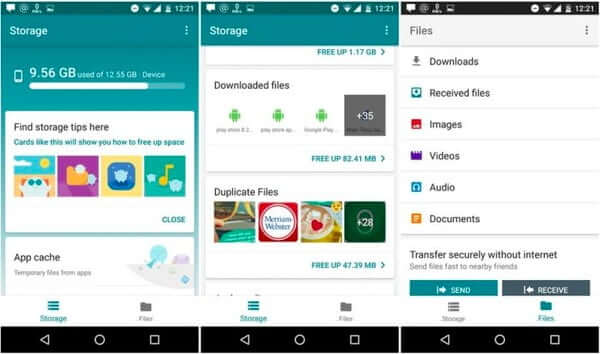
Files Go divide tus archivos de Android en varios tipos. Por lo tanto, puede borrar los datos en caché de todas las aplicaciones y limpiar los datos de Android libremente.
Recordatorio: si borra accidentalmente los datos en Android, puede leer esta publicación para obtener la recuperación gratuita de Android aquí.
Parte 2: Borrar archivos permanentemente - Restablecimiento de fábrica
Para las personas que desean instalar diferentes ROM en Android, operar un restablecimiento de fábrica es una solución útil. Además, puedes limpiar virus del teléfono Android y otras cosas molestas permanentemente. Para empezar, es mejor crear una copia de seguridad de documentos y archivos importantes de forma manual.
Paso 1. Abra la aplicación "Configuración" en su dispositivo Android.
Paso 2. Elija "Copia de seguridad y restablecimiento" para realizar una copia de seguridad (opcional).
Paso 3. Haga clic en "Restablecer datos de fábrica" para limpiar el teléfono Android de forma permanente.
Paso 4. Ingrese su PIN para confirmar el restablecimiento de fábrica.
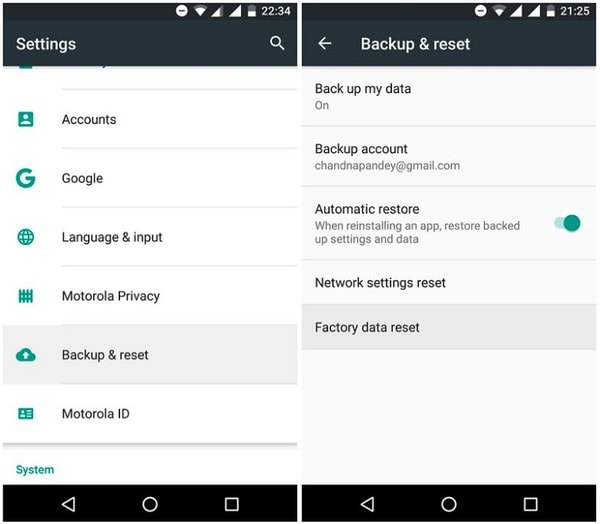
Más tarde, todos sus datos de Android serán eliminados totalmente. Y puedes limpiar la memoria interna del teléfono Android de forma completa y permanente.
Esta forma de teléfono Android de fábrica es la configuración común para la mayoría de los teléfonos Android. Para el teléfono Samsung, viene a ser un poco diferente. Puedes consultar esta publicación para conocer los detalles a restablecimiento de fábrica Samsung.
Parte 3: Copia de seguridad de Android antes de borrar
Tal como se mencionó anteriormente, es muy importante hacer una copia de seguridad de sus datos de Android antes de la eliminación. Si desea eliminar varios archivos o un teléfono Android de limpieza profunda. Durante este tiempo, puedes tomar Apeaksoft Android Data Backup & Restore para hacer una copia de seguridad y restaurar los datos de Android con un solo clic. Para ser más específico, Android Data Backup & Restore permite a los usuarios realizar una copia de seguridad de los datos de Android en la computadora sin sobrescribir los datos existentes en su dispositivo Android.

4,000,000+ Descargas
Un clic para hacer una copia de seguridad de los archivos de Android a la computadora sin sobrescribir.
Previsualiza y selecciona cualquier dato de Android que quieras restaurar.
Soporte a través de teléfonos y tabletas Android 5,000 incluyendo Huawei, Samsung, LG, etc.
Ofrece una interfaz limpia, segura y fácil de usar.
Paso 1. Inicie Copia de seguridad y restauración de datos de Android
Descargue e instale Copia de seguridad y restauración de datos de Android en Windows o Mac. Hay dos soluciones de copia de seguridad de datos de Android que incluyen modos de copia de seguridad total y selectiva. Bueno, el primero permite a los usuarios elegir qué tipo de archivos respaldar libremente.

Paso 2. Elija el modo de copia de seguridad de datos de Android
Use un cable USB Lightning para conectar Android a su computadora. Más tarde, elija el modo "Copia de seguridad con un clic" (el programa hará una copia de seguridad de todos los datos de Android en su computadora directamente) o el modo "Copia de seguridad de datos del dispositivo" (puede personalizar los elementos de copia de seguridad de Android manualmente). Si hace clic en el último, puede obtener una ventana emergente para seleccionar el tipo deseado.
Paso 3. Copia de seguridad de datos de Android en su computadora
Haga clic en "Inicio" para comenzar a hacer una copia de seguridad de los archivos de Android de forma selectiva o completa. Cuando finaliza el proceso, puede obtener una vista previa y restaurar los datos de Android desde el archivo de respaldo sin pérdida de datos.

Al utilizar las aplicaciones maestras limpias anteriores y el programa de respaldo de un solo clic de Android, puede limpiar el teléfono Android antes de vender o para otros usos de forma segura y fácil. Si tiene alguna dificultad al eliminar archivos en Android, también puede dejar mensajes en los comentarios a continuación. Nos complace ayudarlo a liberar más espacio en Android cuando lo necesite.



 iPhone Data Recovery
iPhone Data Recovery Recuperación del sistema de iOS
Recuperación del sistema de iOS Respaldo y restauración de datos de iOS
Respaldo y restauración de datos de iOS Grabadora de pantalla iOS
Grabadora de pantalla iOS MobieTrans
MobieTrans Transferencia de iPhone
Transferencia de iPhone borrador de iPhone
borrador de iPhone Transferencia de WhatsApp
Transferencia de WhatsApp Desbloqueador de iOS
Desbloqueador de iOS Convertidor HEIC gratuito
Convertidor HEIC gratuito Cambiador de ubicación de iPhone
Cambiador de ubicación de iPhone Recuperación de Android
Recuperación de Android Extracción de datos de Android rotos
Extracción de datos de Android rotos Respaldo y restauración de datos de Android
Respaldo y restauración de datos de Android Transferencia de teléfono
Transferencia de teléfono Recuperación de datos
Recuperación de datos Blu-ray
Blu-ray Mac Cleaner
Mac Cleaner DVD Creator
DVD Creator PDF Converter Ultimate
PDF Converter Ultimate Restablecer contraseña de Windows
Restablecer contraseña de Windows Espejo del teléfono
Espejo del teléfono Video Converter Ultimate
Video Converter Ultimate Editor de vídeo
Editor de vídeo Grabador de pantalla
Grabador de pantalla PPT to Video Converter
PPT to Video Converter slideshow Maker
slideshow Maker Video Converter gratuito
Video Converter gratuito Grabador de pantalla gratis
Grabador de pantalla gratis Convertidor HEIC gratuito
Convertidor HEIC gratuito Compresor de video gratis
Compresor de video gratis Compresor de PDF gratis
Compresor de PDF gratis Free Audio Converter
Free Audio Converter Grabador de audio gratuito
Grabador de audio gratuito Video Joiner gratuito
Video Joiner gratuito Compresor de imagen libre
Compresor de imagen libre Borrador de fondo gratis
Borrador de fondo gratis Mejorador de imagen gratuito
Mejorador de imagen gratuito Eliminador de marcas de agua gratis
Eliminador de marcas de agua gratis bloqueo de pantalla del iPhone
bloqueo de pantalla del iPhone Puzzle Game Cube
Puzzle Game Cube





